Как технологическая компания Samsung является одним из самых востребованных брендов телевизоров. Благодаря высококачественным телевизорам и стильному дизайну они популярны в итальянских семьях. Одна вещь, которая отличает их от других брендов, заключается в том, что они позволяют вам настраивать все, что вы хотите, от цветов до шрифта, используемого для текста на экране.
Вы можете изменить язык, используемый в экранном меню, с языка по умолчанию на любой другой язык, который вам удобен. Например, вы можете переключиться с английского на немецкий, если ваши немецкие друзья приходят к вам в гости.
Даже если язык по умолчанию был изменен по ошибке, вы можете легко изменить, а затем заблокировать язык. В этой статье мы расскажем, как изменить язык на телевизоре Samsung.
Если ваш новый телевизор Samsung появился на языке, на котором вы не говорите, или если ваши дети нажимали кнопки и случайно что-то испортили, не волнуйтесь. Вы можете легко изменить язык своего телевизора Samsung и легко перемещаться по меню. Тем не менее, используемый метод зависит от модели вашего телевизора. Давайте посмотрим, что нужно делать для различных моделей.
Как изменить язык на телевизорах Samsung 2017 и новее
Вот как изменить язык в меню телевизора, если у вас модель 2017 года выпуска или новее:
- Нажмите «Домой» на пульте ДУ телевизора.
- Выберите «Настройки» в экранном меню. Это должно открыть новое меню, в котором вы можете настроить различные параметры телевизора, включая качество изображения, звук и язык.
- Выберите «Общие».
- Выберите «Управление системой».
- Щелкните «Язык». Должно открыться раскрывающееся меню с разными языками.
- Используйте стрелки вверх и вниз для прокрутки списка и выбора желаемого языка.
Как изменить язык на телевизорах Samsung 2016 модели
Для моделей 2016 года выпуска (линейка K) изменить язык меню можно следующим образом:
- Нажмите «Настройки» на пульте дистанционного управления.
- Выберите «Система» в экранном меню.
- Откройте «Дополнительные настройки».
- Щелкните «Язык».
- Прокрутите список, чтобы выбрать предпочитаемый язык.
Как изменить язык на моделях телевизоров Samsung 2015 года
Если ваш телевизор принадлежит к диапазону L или J, вот как вы можете изменить язык меню:
- Нажмите «Домой» на пульте ДУ телевизора.
- Выберите «Система».
- Щелкните «Язык меню».
- Выберите нужный язык из раскрывающегося подменю.
Как изменить язык на телевизорах Samsung 2014 года выпуска и более ранних моделях
Если у вас более старый телевизор Samsung, произведенный в 2014 году или ранее (диапазон H или HU), вот как настроить язык меню:
- Нажмите «Меню» на пульте ДУ телевизора.
- Выберите значок «Система» во всплывающем меню.
- Щелкните «Язык меню».
- Прокрутите список и выберите нужный язык.
Если вы не уверены, какая модель у вашего телевизора, вы можете найти ее, посмотрев на заднюю панель телевизора. Кроме того, вы можете найти его в меню настроек вашего телевизора. Для этого:
- Войдите в меню настроек с помощью пульта дистанционного управления.
- Щелкните «Поддержка».
- Выберите «Об этом телевизоре». Вы должны увидеть номер модели или код, отображаемый на всплывающем экране.
Изменить язык, выделенный серым цветом на телевизорах Samsung
Иногда при попытке изменить язык на телевизорах Samsung настройка языка может быть отключена, что делает невозможным переключение на новый язык. Это относительно распространенная проблема, особенно со старыми моделями.
Если вы оказались в такой ситуации, у вас есть два варианта. Сначала попробуйте закрыть все приложения, работающие в фоновом режиме. Это связано с тем, что некоторые приложения, как известно, временно блокируют определенные меню. Если это не сработает, сброс к заводским настройкам может решить проблему.
Как изменить язык клавиатуры
В смарт-телевизорах Samsung есть подставка для клавиатуры, с помощью которой вы можете управлять своим устройством, не вставая с дивана. С его помощью вы можете регулировать громкость, разрешение изображения, искать приложения и даже выключать телевизор. Вы также можете использовать его для просмотра веб-страниц или публикации обновлений в ваших социальных сетях.
Но для выполнения любого из этих действий ваши настройки клавиатуры должны быть на удобном для вас языке, потому что для каждого языка есть своя раскладка клавиатуры.
Например, если для телевизионной клавиатуры установлен английский язык, вы не можете набирать гласные с умляутами (ä, ö, ü), которые широко используются в немецком языке. Для их использования в качестве языка клавиатуры Samsung должен быть установлен «немецкий». Вот как изменить язык на клавиатуре Samsung Smart TV:
- Нажмите «Домой» на пульте ДУ телевизора.
- Выберите «Настройки».
- Выберите «Общие», а затем нажмите «Управление внешними устройствами».
- Выберите «Диспетчер устройств ввода» и нажмите «Настройки клавиатуры».
- Щелкните «Язык клавиатуры». Это должно открыть список всех поддерживаемых языков, где вы можете выбрать тот, который вам больше нравится.
Как изменить язык в Netflix на телевизоре Samsung
Интеграция Samsung с Netflix означает, что вам не нужен ПК или мобильное устройство для потоковой передачи ваших любимых шоу или фильмов. Однако изменение языка ТВ через раздел настроек изменяет только текст, используемый в меню ТВ. Он не меняет язык, используемый в приложении Netflix. Чтобы изменить текст, используемый в приложении Netflix, вам необходимо открыть само приложение и изменить языковые настройки. Вот как действовать:
- Запустите приложение Netflix на телевизоре.
- Выберите интересующий вас профиль Netflix.
- Перейдите в раздел «Учетная запись» и прокрутите вниз до «Профиль и родительский контроль».
- Выберите профиль, для которого вы хотите изменить язык меню.
- В разделе «Язык» щелкните раскрывающееся меню.
- Нажмите кнопку «Изменить» рядом с «Язык».
- Выберите нужный язык из списка, щелкнув по нему.
- Щелкните по кнопке «Сохранить».
Как изменить язык в YouTube на телевизоре Samsung
Smart TV Samsung работает почти так же, как компьютер, потому что вы можете транслировать фильмы и музыку с YouTube. Но, как и в случае с Netflix, вы не можете изменить текст, используемый на YouTube, просто изменив настройки телевизора. Вы можете сделать это только в приложении YouTube.
Вот шаги:
- Откройте приложение YouTube и перейдите в «Настройки».
- Прокрутите до «Язык и местоположение».
- Щелкните «Язык».
- Нажмите «изменить», а затем выберите нужный язык из раскрывающегося списка.
- Нажмите «Подтвердить изменение», чтобы сохранить новые настройки.
Путешествуйте по Интернету с помощью смарт-телевизоров
Просматривайте все меню как профессионал
Если меню настроек вашего телевизора отображается на незнакомом вам языке, не беспокойтесь. Вы можете переключиться на предпочитаемый язык всего за несколько шагов. Это позволит вам изменить другие настройки на телевизоре и получить больше удовольствия от просмотра.
Положительным моментом телевизоров Samsung является то, что независимо от используемого языка порядок элементов, составляющих меню, не меняется. Например, предположим, что «Диспетчер системы» отображается как первая опция в меню «Настройки», если вы установили английский в качестве языка по умолчанию. Если да, то при использовании немецкого в качестве языка по умолчанию это будет первая опция в этом меню.

Привет, дорогие читатели! В этой статье будем говорить про святая святых — сервисное меню телевизора Samsung.
Хотя вернее тут сказать во множественном числе, поскольку рассматриваться будут несколько модельных серий разных лет.
Возможно, у вас возникнет вопрос: «А зачем мне, простому пользователю, лезть в сервисное меню? Ведь это очень опасно, можно вообще наглухо убить телевизор».
И здесь трудно не согласиться. Ведь действительно, без крайней необходимости, просто так «шариться» по настройкам инженерного меню категорически не стоит. Если без понятия наломать там дров, то может и сервисный центр потом не взяться.
Из вышесказанного напрашивается вывод: так зачем туда лезть и действительно ли это так опасно? Ну что же, сам спросил, сам и отвечу.
Итак, зачем мы лезем в сервисное меню телевизора Samsung:
- Если вы купили телевизор за границей (например, в Польше) и в нем нет русского языка.
- Если в вашем телике есть русский язык, но заблокировано Смарт ТВ, либо не доступны для установки русскоязычные виджеты.
То есть, в настройках сервисного меню мы будем искать русский язык (при его отсутствии) и снимать блок Смарт Хаба.
Теперь насчет опасности: если все делать точно по инструкции из статьи, все будет хорошо. Будете долго и счастливо пользоваться своим «зомбоящиком». 🙂
Как вы уже поняли, статья будет мега-полезной для людей, которые привезли свои телевизоры из-за границы. Именно они часто сталкиваются с подобными проблемами.
Если же вы купили своего «Самца» у официального представителя в своем городе, вам эти проблемы грозить не должны. Продавец уже сделал все необходимые настройки.
Прочитав статью, вы узнаете:
- Как проверить есть ли русский язык в телевизоре Samsung
- Как разблокировать Smart Hub (сменить регион) в сервисном меню телевизоров Samsung
- Как добавить русские приложения в Smart Hub (сменить регион)
Итак, вы купили телевизор Samsung Smart TV где-нибудь за границей (как правило в Польше), подключили его к интернету, почитали о возможностях Смарт ТВ и теперь хотите насладиться всеми прелестями «умных» технологий.
Нет проблем, давайте начнем.
Включите ваш телевизор и нажмите на пульте кнопку «Smart Hub»:

Первый. При первом запуске, возможно у вас появится сообщение такого вида:
This product and accompanying software and services (including Samsung Smart Hub) are specifically designed fore users residing in the EU.
As Smart Hub is geo-blocked for this particular product, Samsung Smart Hub may not be available in your current location.
Это значит, что у вас заблокированы функции Смарт ТВ для вашего региона. То есть по замыслу производителя, ваш телевизор не должен был попасть в страну, в которой фактически находится.
Если у вас именно такая ситуация, то не надо паниковать. Все довольно просто решается — по ходу статьи, все рассказано и показано.
В случае, если же вы такого сообщения не получили, а открылось полноценное меню Смарт Хаба, переходите сразу ко второй части нашего писания. Там еще все гораздо проще. 🙂
Итак, при выдаче теликом сообщения указанного выше, первое, что надо сделать, это проверить в меню настроек телевизора наличие русского языка.
Проверяем на примере Самсунг UE40ES6100 (Е-серия 2012 года). Жмем кнопку «Menu» на пульте управления:

Затем идите по пути «System — Language»:
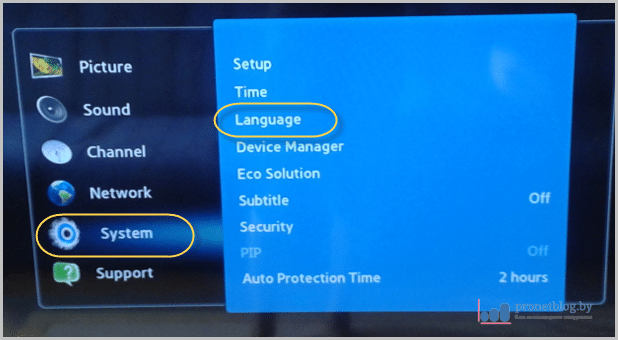
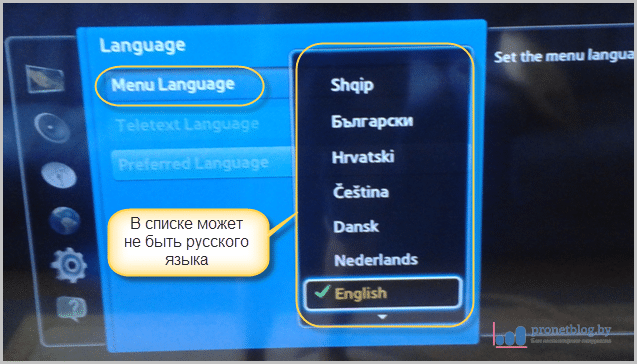
Если он все-таки обнаружился (при заблокированном Смарт ТВ), значит продавец не совсем корректно выставил необходимые настройки в инженерном меню, для вашего фактического региона проживания. Отсюда делаем вывод:
- В случае, если Смарт Хаб у вас заблокирован, нужно обязательно сменить регион самого ТВ, при помощи настроек СМ.
- Если же все работает и есть русский язык, установленные параметры СМ менять вообще не рекомендуется.
Ну а если языка нет, значит вам нужно разблокировать Смарт Хаб и сменить регион телика на ваш, чтобы его русифицировать. А делается это, как было сказано выше, только с помощью изменения параметров инженерного меню.
Есть несколько простых способов, как это можно осуществить. Но в зависимости от сборки вашего телевизора и особенностей прошивки, один и тот же способ может как работать, так и нет, на одной и той же модели ТВ.
Именно поэтому автор приводит несколько способов. Используйте их в порядке приведенном в статье — от самого просто, к более сложному. То есть попробовали первый способ, он не сработал на вашем телике, пробуйте второй и так далее.
Но перед тем, как начать изучать сервисное меню телевизора Samsung, внимательно прочитайте следующее напутствие:
- Все операции в сервисном меню ТВ, вы делаете на свой страх и риск. Помните, что любое отклонение от инструкции, либо ошибочное действие по неосторожности, может убить ваш телевизор.
- Если вы не уверены в своих силах, либо не совсем понимаете о чем идет речь, лучше не пробуйте. Последствия могут вас сильно огорчить.
- Если все же решились сами, то выставляйте параметры в сервисном меню строго по инструкции и фотографируйте первоначальный вид настроек.
- В случае, если вы сделали все по инструкции, но ничего не получилось, почитайте комментарии к статье. Возможно именно там, найдется подходящее для вашего ТВ решение.
Если у вас возникают трудности с определением серии и года выпуска вашего ТВ, внимательно прочитайте статью про расшифровку маркировки. Для общего представления о работе в СМ, посмотрите внимательно видеоролик ниже:
Сервисное меню телевизоров Samsung C-D-E-F серий (снятие блокировки)
- Способ №1: при помощи пульта управления телевизора.
- Способ №2: при помощи программы ruSamsungTVCommunicator.
- Способ №3: при помощи инфракрасных диодов.
- Способ №4: при помощи ИК-передатчика из комплекта ТВ.
- Способ №5: при помощи программы для android систем.
Для того, чтобы разблокировать Смарт Хаб и добавить русских язык в меню ТВ моделей 2010-2012 гг. (C-D-E серии) сделайте следующее.
Рассмотрим на примере сервисного меню телевизора Samsung UE40ES6100.
Способ №1: при помощи пульта управления телевизора.
При выключенном телевизоре нажмите на пульте управления последовательную комбинацию кнопок «Info — Menu — Mute — Power»:
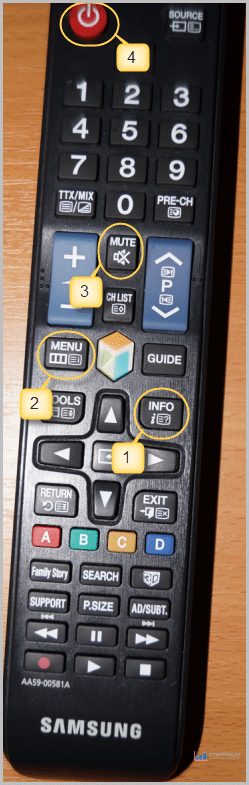
Выбираем стрелками «вверх-вниз» (только ими. Кнопки «влево-вправо» изменяют параметры) пункт «Option» и нажимаем кнопку «ОК» (центральная кнопка):

В пункте «Local Set» вместо значения «EU» выставьте параметр «CIS_RUSSIA».
После этого, нажмите кнопку «Return» на пульте телевизора для возврата на шаг назад и сбросьте системные настройки, нажав пункт «Factory Reset», затем «OK»:
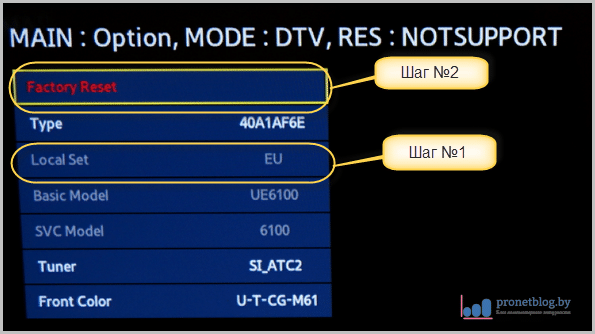
Для выхода из инженерного меню нажмите кнопку «Power», выключив ТВ: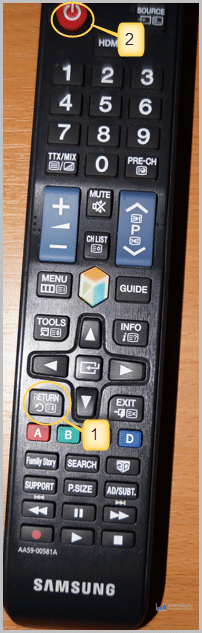
Теперь заново включите телевизор, жмите «Menu» на пульте и идите по пути «System — Language»:
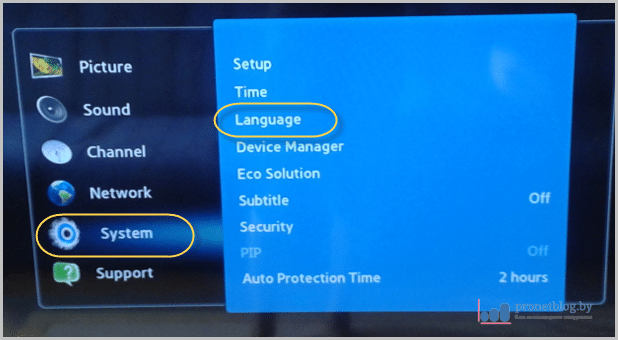
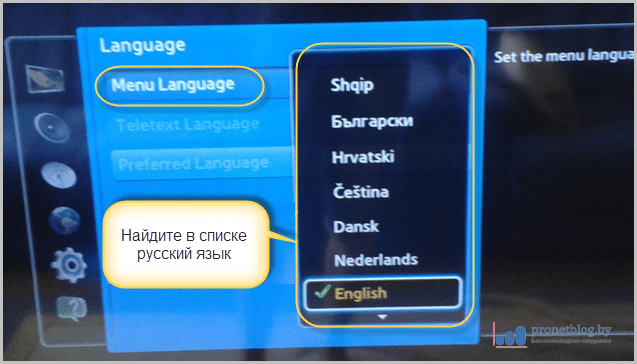
На этом шаге рекомендуется снова выключить ТВ и заново зайти в сервисное меню.
Идите по пути «Control — Sub option» и выставьте параметры «RS-232 Jack — Debug» и «Watchdog — Off»:

Этим вы включите сервисный порт и таймер ошибок, который автоматически перезагрузит систему, в случае критических показателей.
Но иногда бывает так, что параметр «Local Set» в сервисном меню телевизора Samsung неактивен и изменить его нельзя. На заводе закрывают эту возможность в прошивке.
Кстати, в нашем примере, на телевизоре автора статьи, именно такой случай.
Ну что же, пробуем следующий способ.
Способ №2: при помощи программного пульта ruSamsungTVCommunicator.
Этот способ работает на многих моделях 2011-2013 гг. (D-E-F серии).
Данная программа позволяет полноценно управлять телевизором с компьютера. Также позволяет получить доступ к расширенному сервисному меню. Итак, скачивайте вышеуказанное приложение себе на компьютера.
Естественно, что компьютер и телик должны быть в одной сети и видеть друг друга. Как это правильно сделать, мы говорили в этой статье.
Включите телевизор и кнопкой «Source» на пульте переведите его в режим «ТВ»:

Возвращайтесь к компьютеру. Отключите антивирус (брандмауэр) для того, чтобы не блокировал работу программы при обнаружении телевизора.
Теперь распаковывайте скачанный архив с программой и запускайте ее, нажав на файл «ruSamsungTVCommunicator.exe»:
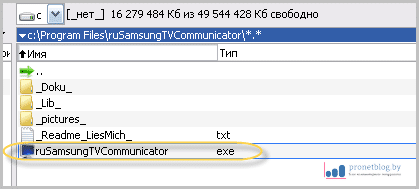
Приложение запустится и выдаст несколько информационных окон на немецком языке. Везде соглашайтесь, нажимайте «ОК».
Затем значок программы появится в системной трее и будет сканировать телевизор несколько минут:
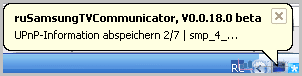
Дождитесь завершения вывода вот такого сообщения и жмите кнопку «Weiter»:
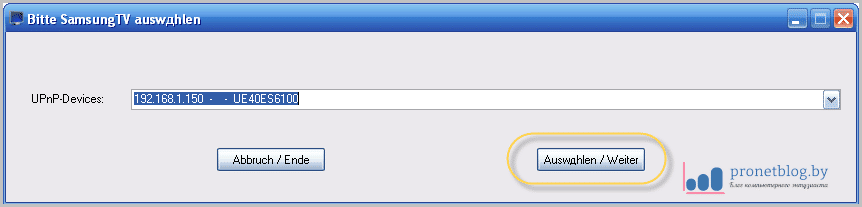
Теперь в папке с файлами программы создастся файл «ruSamsungTVCommunicator.ini» с настройками подключения к вашему ТВ:
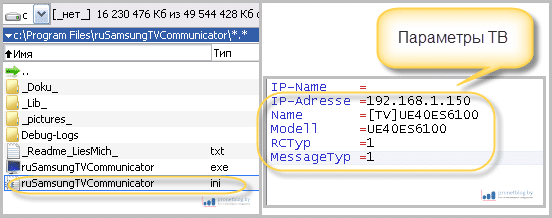
Зная эти данные изначально, можно вписать их, чтобы избежать длительного сканирования при первом запуске программы.
Сейчас идите к телевизору. На экране увидите запрос на добавление нового устройства. Жмите «Разрешить»:
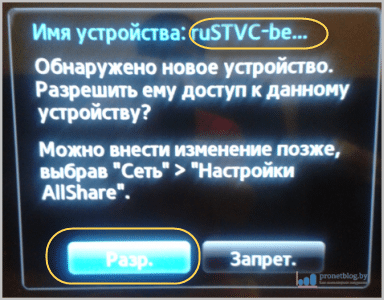
В это время на компьютере откроется виртуальный пульт. Нажмите на нем последовательность кнопок «Info — Factory»:
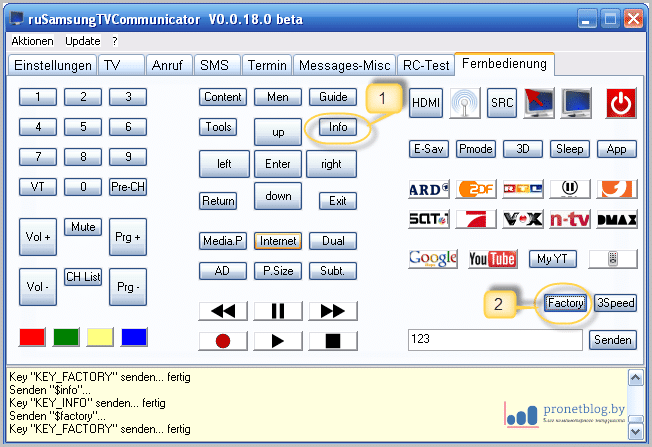
После того, как меню открылось, пультом управления тв выберите стрелками «вверх-вниз» (только ими, кнопки «влево- вправо» изменяют параметры) пункт «Option» и нажимаем кнопку «OK» (центральная клавиша):

В пункте «Local Set» вместо значения «EU» выставьте параметр «CIS_RUSSIA»:
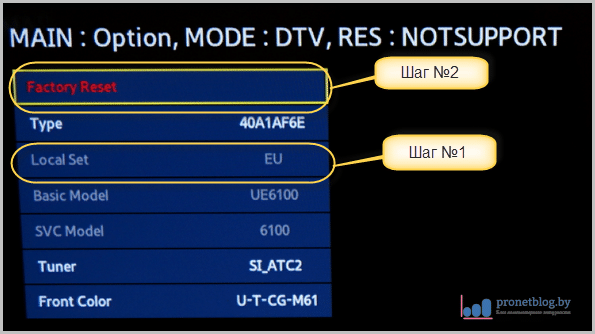
Теперь нажмите кнопку «Return» на пульте телевизора для возврата на шаг назад и сбросьте системные настройки, нажав пункт «Factory Reset», затем «OK».
На этом шаге телевизор перезагрузится, затем снова войдите в сервисное меню.
Для того, чтобы добавить русский язык в меню ТВ, пройдите по пунктам «Control — Sub option» и укажите настройки «Region — PANEURO» и «Language Arabic — CIS»:
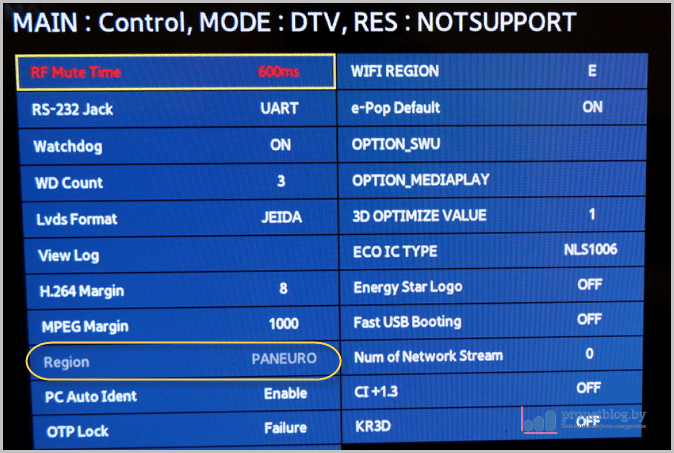
Как видите, в нашем случае, при подключении программным пультом, второй пункт не доступен (просто отсутствует в меню).
Теперь выходим из сервисного меню телевизора. Нажмите на виртуальном пульте два раза кнопку «Factory»: 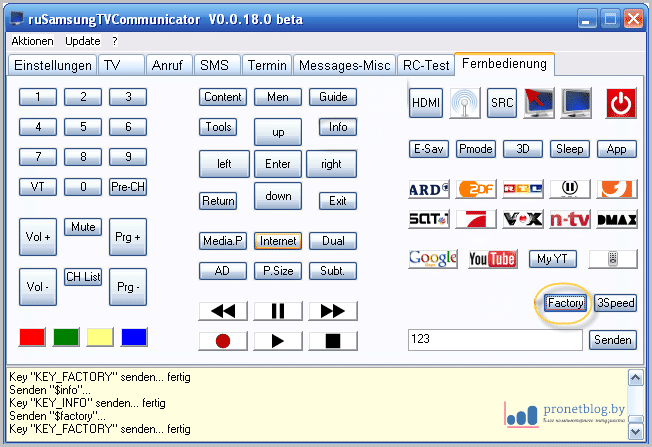
Сейчас рекомендуется выключить ТВ кнопкой «Power» и снова зайти в сервисное меню.
Следуйте по пути «Control — Sub option» и укажите параметры «RS-232 Jack — Debug» и «Watchdog — Off»:

Тем самым вы включите сервисный порт и таймер ошибок, который автоматически перезагрузит систему, в случае критических показателей.
Если при таком способе входа в сервисное меню вашего телевизора Samsung, параметр «Local Set» неактивен и изменить его нельзя (закрывают возможность на заводе), то переходите к следующему способу.
Кстати, в нашем примере, на телевизоре автора статьи, опять именно такой случай.
Способ №3: при помощи инфракрасных диодов и старого шнура от наушников.
Данный метод является самым надежным. Вызывает расширенное сервисное меню телевизоров Samsung моделей 2010-2013 гг. (C-D-E-F серии).
Суть такова. Берем один светодиод (можно от старого ненужного пульта) и соединяем его катод с правым, или левым каналом штекера от наушников (обычный мини-джек 3,5 мм.). Анод светодиода соединяем соединяем с массой штекера.
На этом монтажные работы закончены. Посмотрите, как это выглядит схематично:
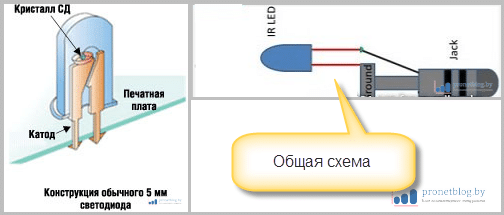
Выглядит вот так:

Временное решение без паяльника:

Можно конечно и припаять для удобства, но две секунды подержать не трудно. И еще, дико извиняюсь, но на фото анод по ошибке прижат тоже к звуковому каналу. Масса находится на противоположной стороне, под большим пальцем. 😉
В качестве шнура можно применить массу вариантов: просто штекер от наушников с куском провода, шнур мини-джек 3,5 мм.- тюльпаны и т. д.
Есть еще второй метод изготовления данного устройства.
На этот раз берем два светодиода и соединяем их параллельно по схеме: катод первого — к аноду второго, анод первого — к катоду второго.
Затем припаиваем все это дело к звуковым каналам штекера от наушников. На схеме конструкция выглядит так:
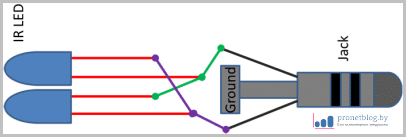
Конечно, в этом варианте без паяльника уже не обойтись.
Кстати, если диодов под рукой нет, можете попробовать вариант с заводским инфракрасным бластером, который идет к некоторым моделям Самсунгов:

Работоспособность сей конструкции проверить легко. Вставьте один конец шнура в аудиовыход компьютера, или ноутбука, ко второму приложите светодиод согласно схеме.
Теперь любой звуковой файл, сделайте полную громкость и наведите включенную камеру мобильного телефона на диод — он должен светиться.
Идем дальше. Скачайте себе на компьютер архив со звуковыми кодами.
Подсоедините к компьютеру (ноутбуку) нашу нехитрую конструкцию. Отключите все эквалайзеры в настройках звуковой карты и выставьте максимальный уровень громкости:
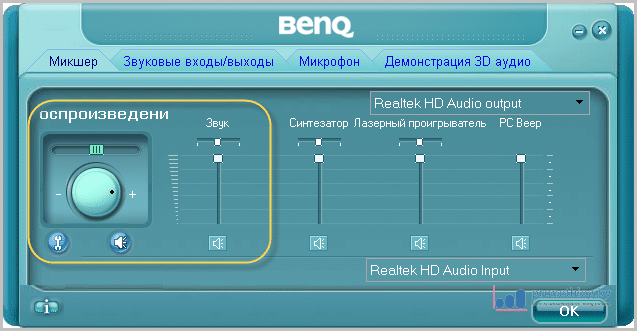
В проигрывателе Windows Media Player также установите звук на максимум, уберите все эквалайзеры и отключите повторы воспроизведения:

Теперь несем все это дело к телевизору. Включаем его и переводим кнопкой «Source» в режим «ТВ»:

Наведите светодиод на приемник ТВ (то место, куда пультом тычем). Расстояние должно быть 10-15 см.:
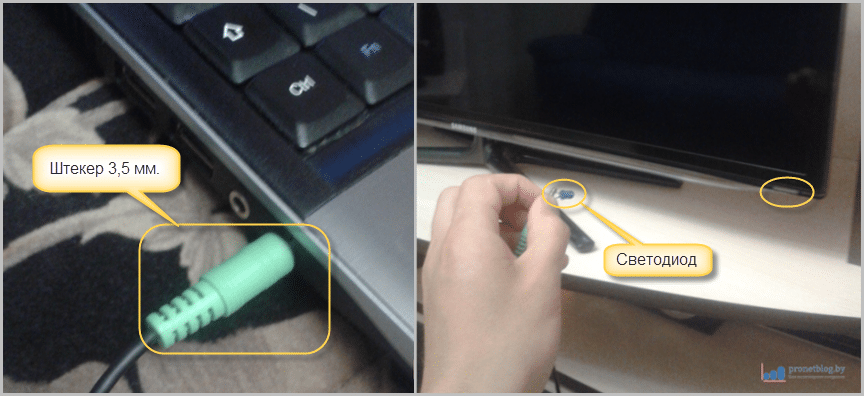
Запустите в Windows Media Player`е файл «INFO_FACTORY_inv.wav» из скачанного архива. После этого телевизор включится и откроется сервисное меню.
Выбираем стрелками «вверх-вниз» (только ими. Кнопки «влево-вправо» изменяют параметры) пункт «Option» и нажимаем кнопку «ОК» (центральная кнопка):

В пункте «Local Set» вместо значения «EU» выставьте параметр «CIS_RUSSIA».
После этого, нажмите кнопку «Return» на пульте телевизора для возврата на шаг назад и сбросьте системные настройки, нажав пункт «Factory Reset», затем «OK»:
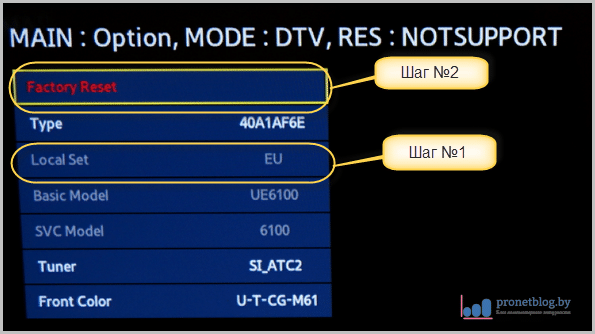
Теперь телевизор должен сам перезагрузиться. Если нет — выключите кнопкой «Power», а затем снова зайдите в сервисное меню.
Пройдите по пути «Control — Sub option» и укажите настройки «RS-232 Jack — Debug» и «Watchdog — Off»:

Тем самым вы включите сервисный порт и таймер ошибок, который автоматически перезагрузит систему, в случае критических показателей.
На этом все, в меню телевизора станет доступным русский язык и Смарт Хаб разблокируется.
Способ №4: альтернативный вариант при помощи инфракрасного бластера, из комплекта телевизора. Довольно часто срабатывает.
1. На первом шаге, при выключенном телевизоре нажмите на пульте управления последовательную комбинацию кнопок «Info — Menu — Mute — Power». Откроется сервисное меню.
2. Теперь проиграйте файл «FACTORY+3SPEED_inv.wav» из скачанного ранее архива сервисных кодов. При этом, экран ТВ должен моргнуть. Если этого не произошло, повторяйте воспроизведение до тех пор, пока не заметите моргание. Затем выключите телевизор кнопкой «Power» на пульте управления.
3. Теперь снова нажмите комбинацию кнопок «Info — Menu — Mute — Power» для вызова инженерного меню. Но сейчас в меню «Option» должен стать доступным для редактирования пункт «Local Set», который нам так нужен. 🙂
P.S.
1. Если с первого раза у вас ничего не получилось («Local Set» не появился), повторите весь процесс еще раз. Иногда почему-то, не срабатывает с первого раза.
2. Если во время проигрывания файла «FACTORY+3SPEED_inv.wav» телевизор перешел в тестовый режим (экран начнет поочередно моргать разными цветами), не пугайтесь. Просто нажмите вверх джойстик на задней стенке телика и все пройдет.
3. Если при использования бластера, телевизор вообще никак не реагирует на коды, значит не хватает мощности встроенной звуковой карты вашего компьютера. Как вариант, подключите его через акустику со встроенным усилителем.
Сервисное меню телевизоров Samsung H-серии (снятие блокировки)
Данная инструкция актуальна для моделей телевизоров 2014 года.
Итак, чтобы войти в сервисное меню телевизора Samsung H-серии, нужно воспользоваться самодельным пультом на двух диодах, либо инфракрасным бластером из комплекта ТВ.
Как сделать такой пульт, очень подробно расписано в теме смены региона на телевизорах E и F серий (спойлер выше). Там же есть ссылка на скачивание архива со звуковыми сервисными файлами, которые понадобятся вам в дальнейшем.
Кстати, именно «самопальному» пульту на светодиодах, отдается предпочтение при таком способе входа в инженерное меню, поскольку бластер на некоторых телевизорах не срабатывает.
Если же у вас дома есть планшет, либо смартфон на android, то хорошим выходом может послужить программный сервисный пульт Samsung для этих устройств.
Шаг №1. При выключенном телевизоре нажмите на пульте управления последовательную комбинацию кнопок «Info — Menu — Mute — Power»:
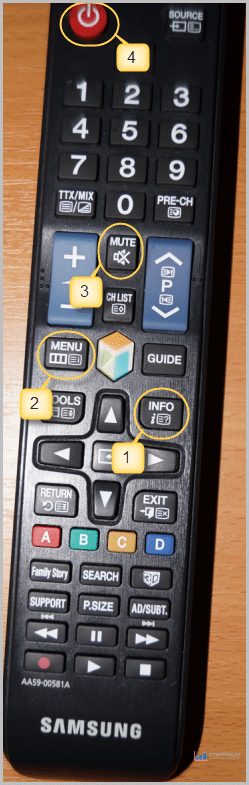
Откроется сервисное меню, но не расширенное. В нем не будут доступны пункты, необходимые для русификации телика. А теперь очень важное напутствие:
Прежде чем что-либо изменять в СМ, сразу же сделайте фото первоначальных настроек разделов «Option» и «MRT Option».
Шаг №2. Находясь уже в сервисном меню, наведите диоды (или бластер) на приемник телевизора и запустите в проигрывателе Windows Media Player два файла из архива: «INFO_FACTORY inv.wav» и «FACTORY FROM REMOTЕ»:
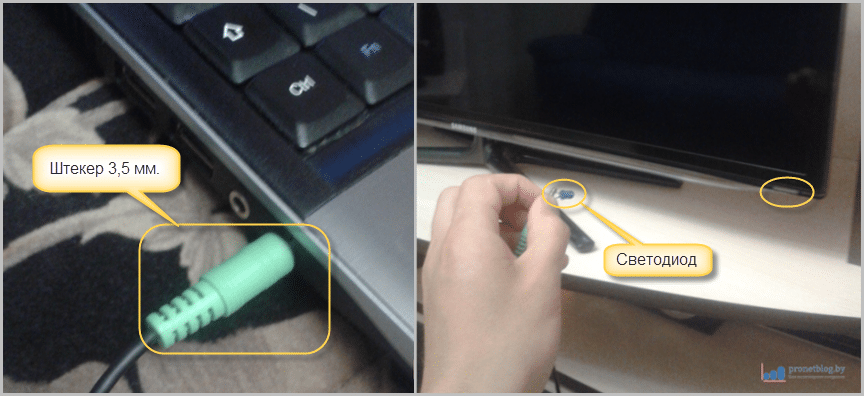
Воспроизведение должно быть цикличным, без пауз. В результате этих действий, сервисное меню должно стать расширенным. То есть активируется пункт «Local Set» и необходимые строки в «MRT Option«.
Если после проигрывания вышеуказанных звуковых кодов, расширенное инженерное меню все-таки не открывается, попробуйте следующие альтернативные варианты:
- Проиграйте в режиме «ТВ» (кнопка «Source — ТВ») пару файлов «INFO.wav + FACTORY.wav».
- В режиме «ТВ» нажмите на пульте кнопку «INFO» и сразу же проиграйте файл «FACTORY_from_REMOTE_inv.wav»
- Третий вариант, это альтернативный способ входа при помощи заводского ИК-бластера из комплекта телевизора (метод №4 под спойлером выше).
На практике довольно часто, даже для телевизоров одной серии и страны производства, подходят совершенно разные способы. Поэтому здесь все решается только опытным путем. И если один не подошел, переходите к следующему.
Шаг №3. Стрелками «вверх-вниз» (только ими. Кнопки «влево-вправо» изменяют значения строк) выберите пункт «Option» и нажмите «ОК» (центральная кнопка):

Теперь в пункте «Local Set» нужно указать значение, в зависимости от региона назначения вашего телевизора, а именно:
- Если Смарт Хаб у вас запускается, пункт «Local Set» пропустите вообще. В этом случае его значение изменять не рекомендуется.
- Для ТВ из Азии и европейских (серия для Польши и Финляндии), с заблокированным Смарт Хабом, укажите параметр «ЕА_CIS» (CIS_RUS).
- На телевизорах для других регионов, вышеуказанные значения самостоятельно не применяйте. Могут быть проблемы.
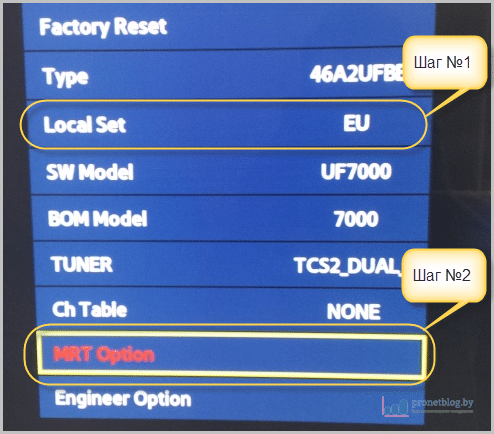
Данным параметром, вы указали телевизору профиль настроек цифрового тюнера для конкретного региона и добавили возможность установки русскоязычного пакета. Приставка «СIS», означает страны СНГ.
Теперь выйдите из пункта «Option» кнопкой «Return» на пульте и войдите в меню «MRT Option«. В нем выставьте указанные ниже настройки: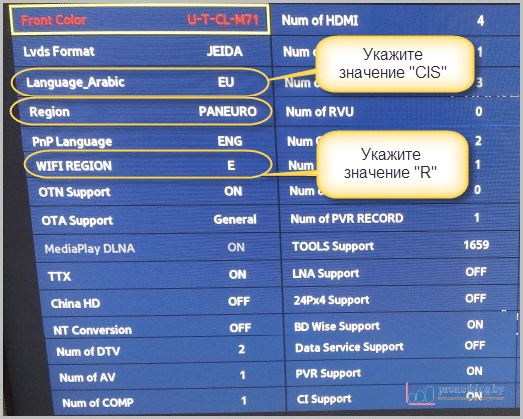
- Region — PANEURO (профиль настроек тюнера для региона).
- WIFI REGION — R — для России (Q — Украина, Е — Европа, А — Азия).
- Language_Arabic — CIS (добавляем русский языковой пакет).
- PnP Language — RUS (выбираем русский язык для меню ТВ:.
На серии телевизоров HU, бывают недоступны для редактирования пункты «Region» и «Language_Arabic». Если у вас именно такая ситуация, то пропустите их и делайте дальше все точно так, как указано дальше в статье.
На этом шаге, обязательно перейдите ко второму этапу настроек и сделайте все по инструкции под спойлером «Настройка цифр. каналов».
Сервисное меню телевизоров Samsung H-серии (настройка цифр. каналов)
После смены региона телевизора (Local Set) и добавления возможности выбора русского языка, обязательно проверьте настройки цифровых каналов.
Для этого зайдите в сервисное меню по пути «Option — MRT Option» и проверьте следующие параметры:
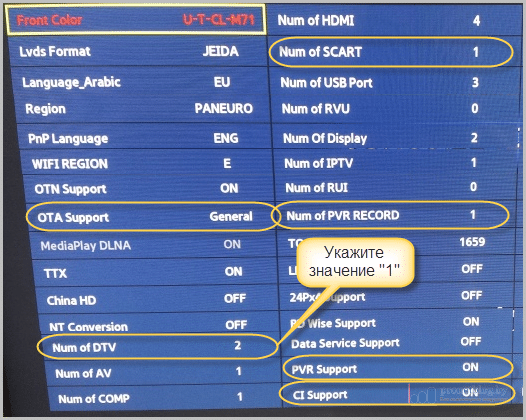
- OTA Support — General.
- Num of DTV DECODER — 1 либо 2 (если тюнер Т1/Т2.)
- Num of SCART — 1 (включение SCART`а).
- Num of PVR RECORDER — 1 (включение функции цифр. записи).
- PVR Support — ON
- CI Support — ON
- LNA Support — ON (усиление аналогового сигнала).
Для серии HU, нужно обязательно сравнить все имеющиеся пункты раздела «MRT Option», с первоначальными значениями на фото и выставить их заново в случае изменения.
Для более полного понимания сути вопроса и алгоритма действий, посмотрите на пример удачной настройки телевизора Samsung UE55HU8500LXXH, одним из пользователей форума samez.eu:
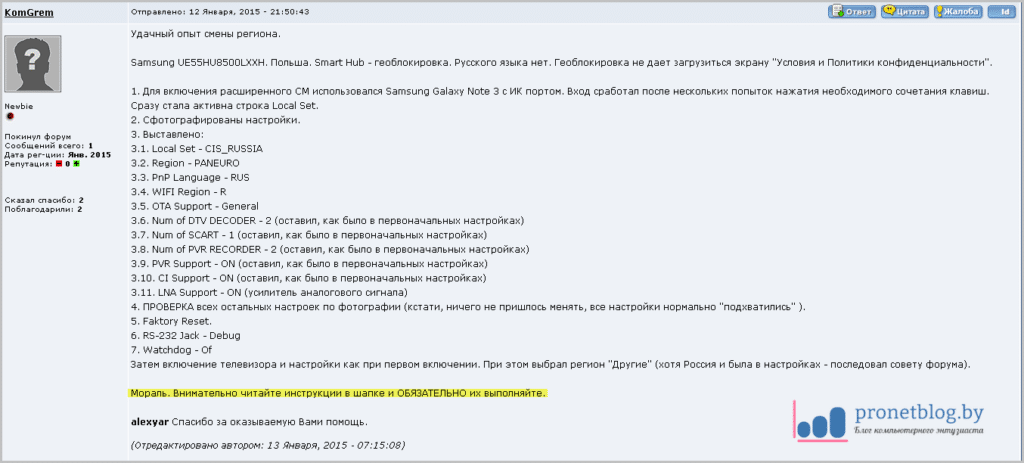
После этого, нажмите кнопку «Return» и вернитесь на первую страницу сервисного меню и выберите пункт «Option»:

Теперь жмите «Factory Reset» и «OK» (центральная кнопка пульта):
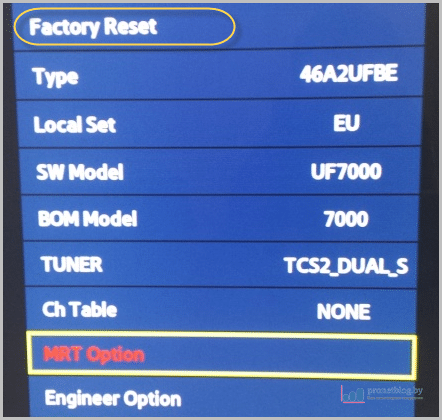
На этом шаге телевизор должен автоматически перезагрузиться. Если нет — выключите его кнопкой «Power» на пульте, а затем снова войдите в сервисное меню.
Пройдите по пути «Control — Sub option» и укажите настройки «RS-232 Jack — Debug» и «Watchdog — Off»:

Тем самым вы включите сервисный порт и таймер ошибок, который автоматически перезагрузит систему, в случае критических показателей.
На этом сервисное меню телевизора Samsung побеждено! Вам станет доступным русский язык и Смарт Хаб разблокируется. Начнется диалог первоначальной настройки. Для польских ТВ, в окне выбора региона Смарт Хаба, выберите «Другие».
Если в результате вышеописанных настроек у вас перестал работать пульт Smart Touch Control, зажмите на некоторое одновременно кнопки «Return» и «Guide»:

После этого телевизор выполнит обнаружение заново и все снова заработает.
Второй путь. Когда при первом включении телевизора есть русский язык и при нажатии кнопки «Smart Hub» запускается меню Смарт ТВ. Это очень хорошо:
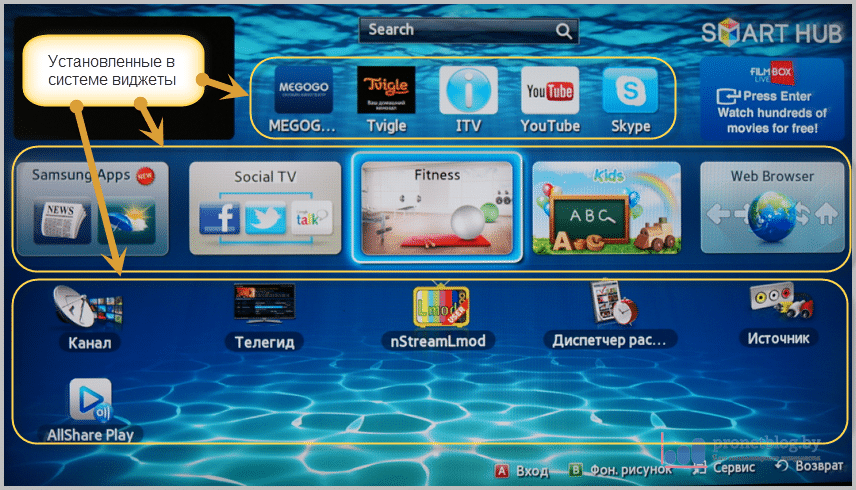
Это значит, что в данном случае Смарт ТВ разблокировано. А если вы внимательно читали статью о виджетах и их видах, то помните, что все приложения геозависимы и устанавливаются, в зависимости от указанного региона в настройках.
Если у вас также уже автоматически установлены виджеты на русском языке и их полно в магазине Samsung Apps, значит дальше можете не читать.
Но довольно часто возникает ситуация, когда на купленном в интернет-магазине телевизоре уже стоит русское меню, а русскоязычные приложения Смарт ТВ не доступны для установки.
Причина в неправильно выставленном регионе. Для проверки данной настройки выберите нужную ссылку, в зависимости от модели вашего телевизора.
Смена региона Samsung Smart Hub. Добавить русские виджеты (для E-серии)
Находясь в меню «Smart Hub», нажмите последовательно комбинацию кнопок на пульте телевизора:
Перемотка >>| 2-8-9 перемотка |<<
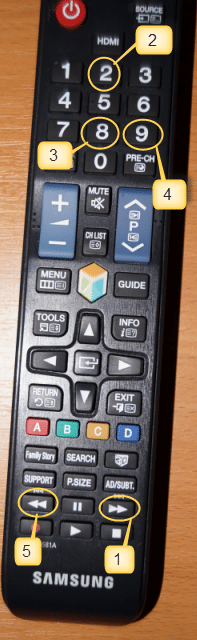
После этого откроется список с выбором стран. Выберите «Россия», либо вашу:
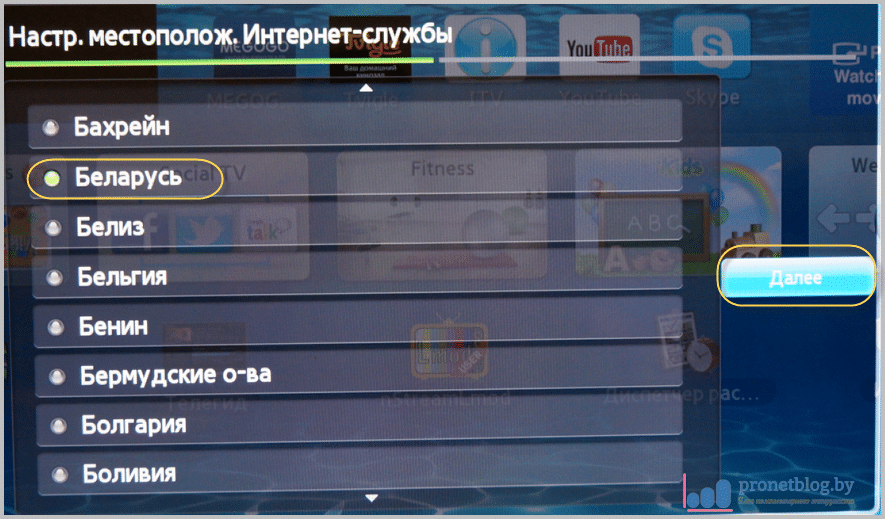
На этом этапе настройки по смене региона Смарт ТВ заканчиваются!
Смена региона Samsung Smart Hub. Добавить русские виджеты (для F-серии)
Нажмите на пульте управления вашего телевизора кнопку «Source» и выберите пункт «ТВ»:

Далее жмите на пульте кнопку «Menu»:
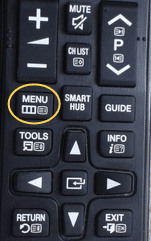
Затем идите по пути «Функции Smart»:

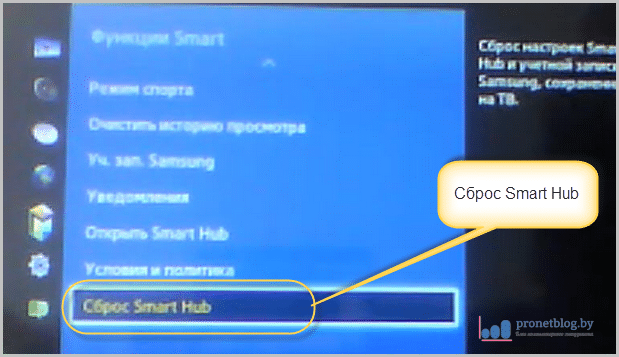

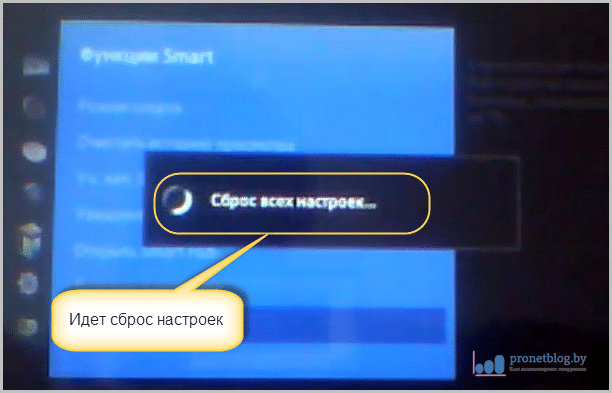
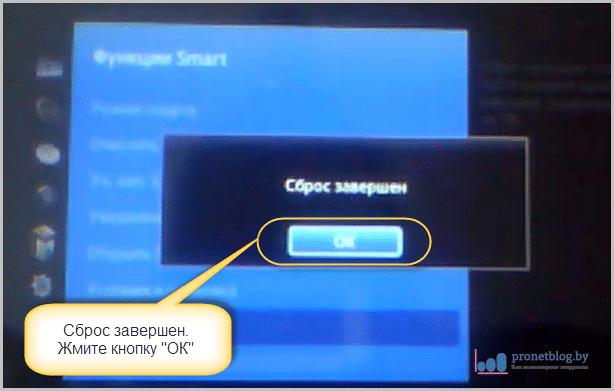
Теперь, не выходя из меню указанного выше, жмите «Открыть Smart Hub»:
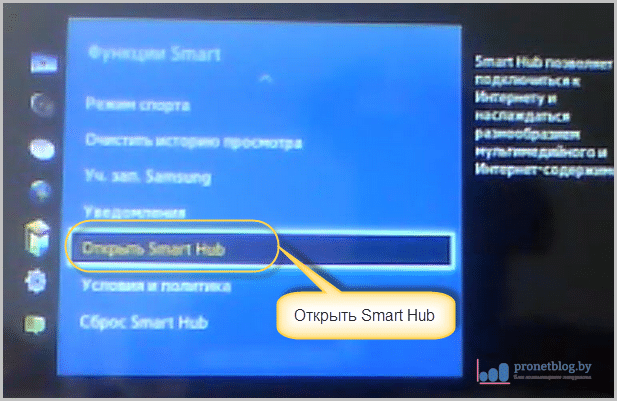
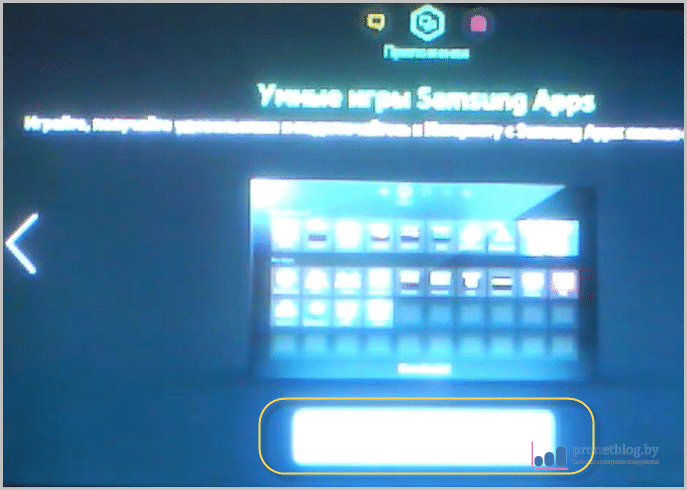

Перемотка >>| 2-8-9 перемотка |<<
Mute / Return / Vol+ / P^ / Mute
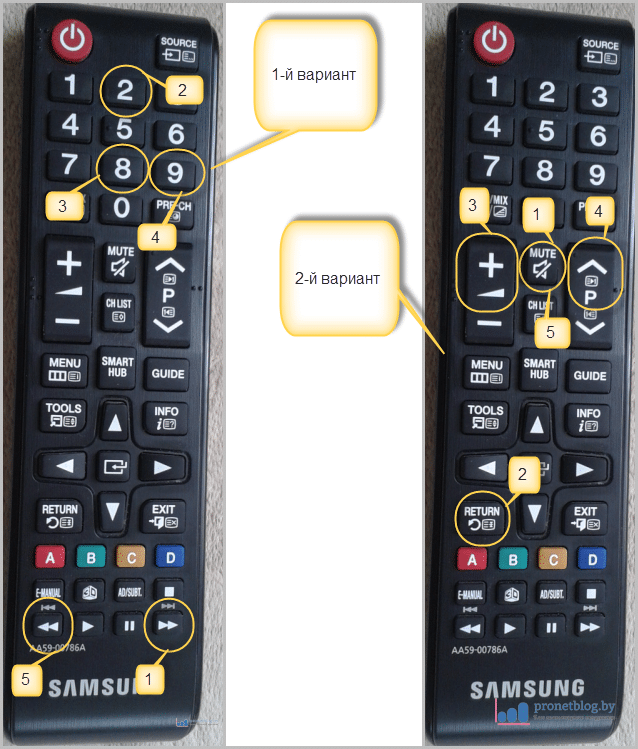
После этого откроется меню с выбором стран. Выберите «Россия», или свою:

Опять поставьте две галки для согласия и нажмите «Далее»:

Пройдите дальше и через пару шагов должна появиться вот такая страница:
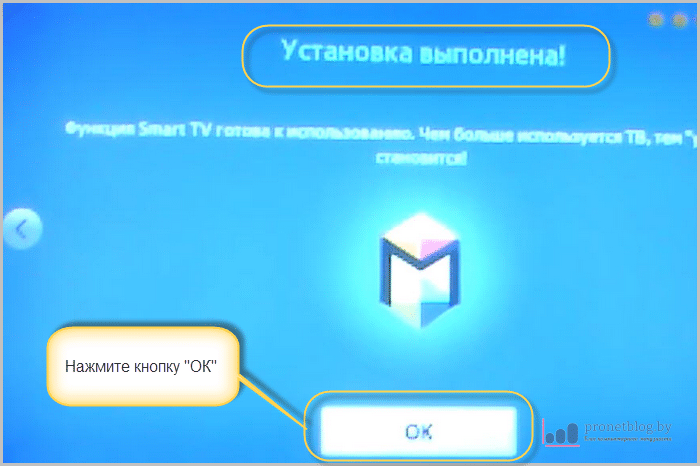
На этом все! Работа по настройке Смарт ТВ завершена.
Автор приносит свои извинения за ужасное качество скриншотов.
На момент написания статьи, только такие смог «нарыть» в сети, на одном из популярных форумов. Ссылку на него приведу ниже.
P.S. А дома у родителей стоит телик F-серии, но все никак не доеду к ним. 🙂
Смена региона Samsung Smart Hub. Добавить русские виджеты (для H-серии)
Метод смены региона для Н-серии 2014 года, полностью идентичен с моделями 2013 г. F-серии. Только лишь изменен внешний вид меню.
Поэтому инструкцию приводим со скриншотами на примере F-серии и пусть вас не пугает незначительные отличия оформления меню.
Нажмите на пульте управления вашего телевизора кнопку «Source» и выберите пункт «ТВ»:

Далее жмите на пульте кнопку «Menu»:
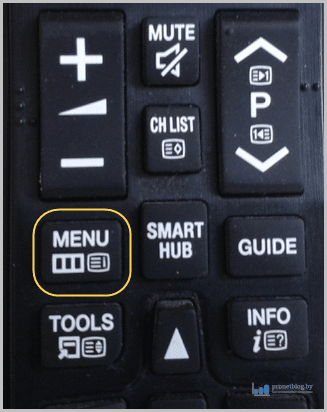

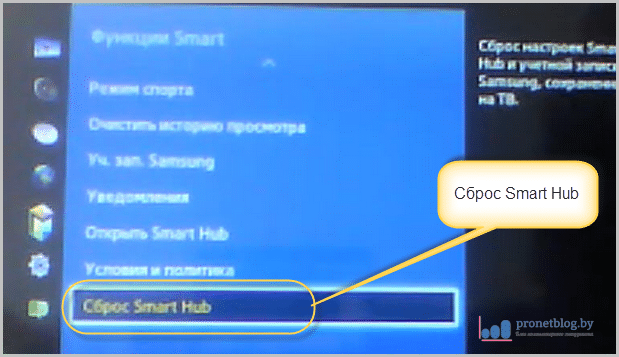

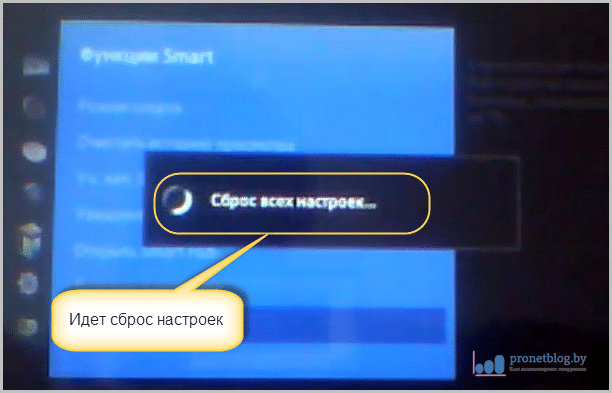
После завершения сброса, нажмите «OK»: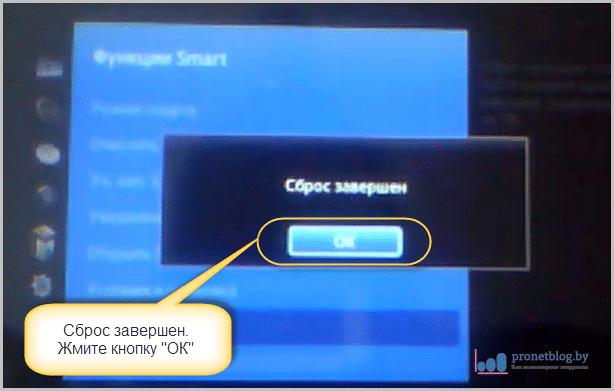
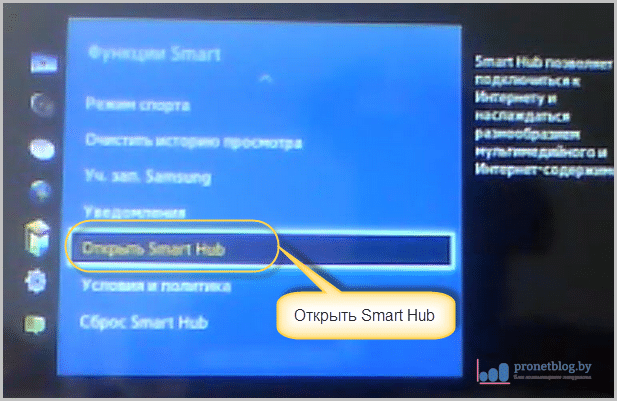
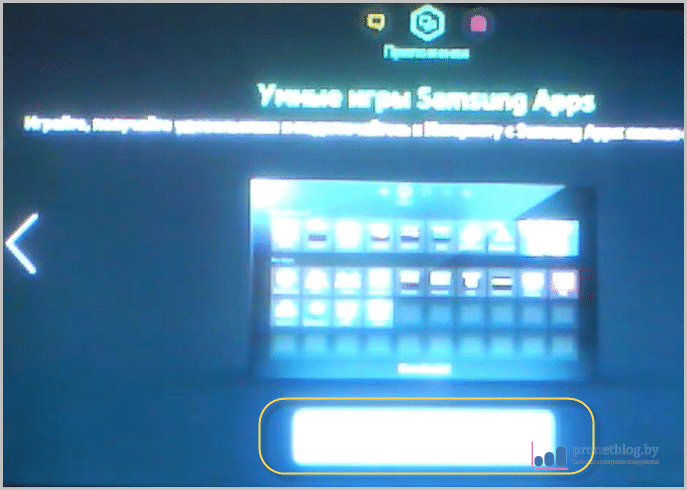
Жмите большую кнопку и двигаясь по меню, дойдите до страницы «Условия и политика конфиденциальности для Smart Hub». Поставьте галочку для согласия:

Теперь, после того как вы поставили галку, нажмите на пульте телевизора одну из комбинаций кнопок приведенных ниже:
Перемотка >>| 2-8-9 перемотка |<<
Mute / Return / Vol+ / P^ / Mute
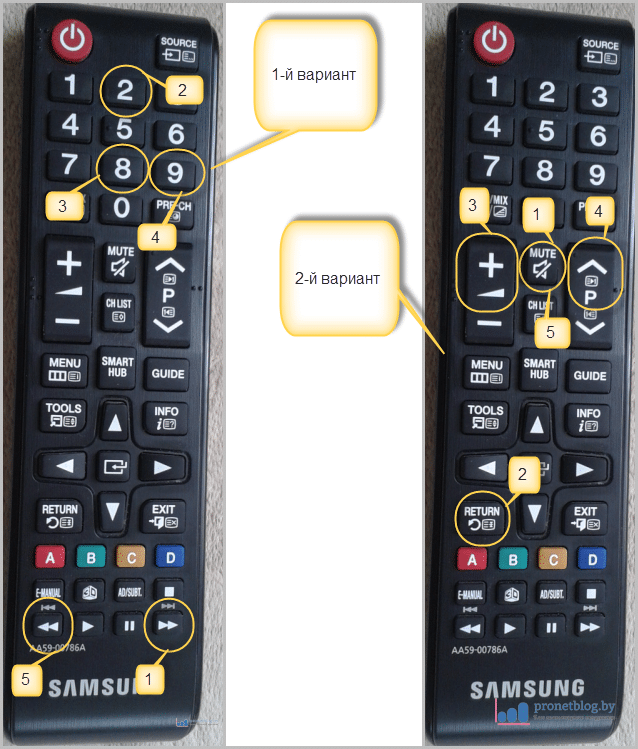
Появится меню с выбором стран. Выберите «Россия», или вашу:
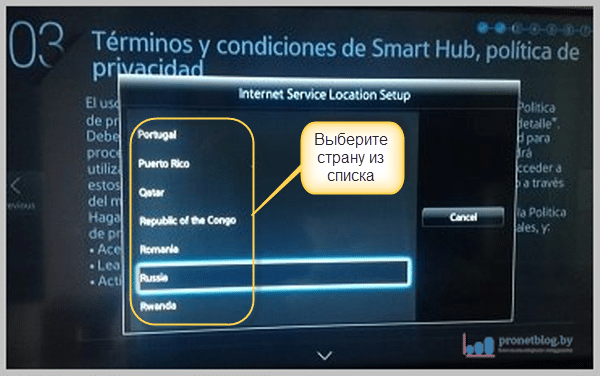
После того, как вы привели в действие инструкцию по смене региона Самсунг Смарт ТВ, автоматически начнут устанавливаться обязательные виджеты.
Также, в магазине Samsung Apps появятся приложения, доступные для вашего региона. Можно выбирать и устанавливать.
Вот и все в принципе. Таким образом, настраивая сервисное меню телевизора Samsung, вы, можно сказать, увидели своего любимца изнутри. 🙂
Кстати, хотите еще больше узнать о своем телике? Тогда добро пожаловать на форум samez.eu. Автор статьи, тоже много чего оттуда почерпнул.
Ну что же, теперь все настроено! Как видите, все оказалось довольно просто. Осталось пожелать вам приятного просмотра!
А напоследок, посмотрите видео в качестве напоминания о том, что в сервисном меню работать нужно очень аккуратно, иначе последствия могут быть типа таких.
P.S. Самая последняя и актуальная информация по телевизорам 2015 года (J-серия), находится по ссылке здесь. Прошу ознакомиться, кому надо.
Любой телевизор, в том числе те, что не относятся к устройствам со Смарт ТВ, имеют сервисное меню, которое контролирует жизненно необходимые настройки. В частности, размер изображения по горизонтали и вертикали, коррекцию яркости, а также другие параметры, которые могут серьезно повлиять на работу устройства. Потому если не понимаете, как и что делать, лучше вообще выйти из этого сервиса.
Не удивительно, что сервисное меню на ТВ Samsung принято называть расширенным, ведь оно используется, если нужно провести серьезные изменения в работе самого телевизора. А чтобы пользоваться им, нужно иметь специальный пульт дистанционного управления. Причем важно, чтобы он был «родным» для телевизора, то есть шел с ним в комплекте. Иначе, даже если попадете в меню, находиться там будет трудно, поскольку управление не надежно.
Как попасть в сервисное меню телевизора Самсунг 6
Для того чтобы перейти в сервисное меню нужно совершить несколько простых манипуляций. Но они доступны, только если есть пульт. Для некоторых моделей подходит стандартный пульт, как для Самсунг 5, либо придется пользоваться специальным пультом дистанционного управления, которого нет в комплекте, и его понадобится покупать отдельно. Но это не проблема, ведь сервисных магазинов немало.
- Берем пульт и нажимаем такую последовательность: info – menu – mute – power;
- Узнав как зайти в сервис, нужно подождать пару секунд, поскольку телевизор после нажатия указанной комбинации будет перезагружаться, чтобы вывести нужные сведения;
- После этого входящий человек должен научиться передвигаться таким образом, чтобы случайно не изменить настроек. Если надо что-то изменить, надо нажать на «Enter» и только тогда вводить поправки;
- Переходите в «Control», «Cloning» и так далее;
- Выйти можно с помощью обычного выключения телевизора;
- Потом опять заходим MENU-SYSTEM, и смотрим что изменилось;
- Если все хорошо, мы вошли без проблем и настройки устраиваю, значит, можно и дальше пользоваться телевизором уже с обновленным меню.
Любой телевизор, в том числе те, что не относятся к устройствам со Смарт ТВ, имеют сервисное меню, которое контролирует жизненно необходимые настройки. В частности, размер изображения по горизонтали и вертикали, коррекцию яркости, а также другие параметры, которые могут серьезно повлиять на работу устройства. Потому если не понимаете, как и что делать, лучше вообще выйти из этого сервиса.
Не удивительно, что сервисное меню на ТВ Samsung принято называть расширенным, ведь оно используется, если нужно провести серьезные изменения в работе самого телевизора. А чтобы пользоваться им, нужно иметь специальный пульт дистанционного управления. Причем важно, чтобы он был «родным» для телевизора, то есть шел с ним в комплекте. Иначе, даже если попадете в меню, находиться там будет трудно, поскольку управление не надежно.
Как установить русский язык на samsung smart tv.
Как поменять язык на тв самсунг многие задают этот вопрос когда покупают телевизор или привозят с другой страны.
Хочу вас сразу предупредить автор не несет ответственности если вы сделаете что то не так , изменение параметров в телевизоре может вызвать кирпич. Другими словами пипец вашему тв!
Смотрим внимательно видео как показано в видео обзоре как установить русский язык на телевизор samsung.
Как прошить самсунг смарт тв. Для начала нам нужен пулт управления телевизором самсунг. Или сервисный пульт для того что б попасть в сервисное меню телевизора.
Не все пульты подходят по этому смотрите на скрине ниже один из пультов который может вам подойти!
Подходит ! Не подходит.
Тв samsung у вас выключен, дальше тыкаем 1 info 2 menu 3 mute 4 power . Тв должен включиться и вы попадаете в сервисное меню в котором можно прошить телевизор самсунг смарт тв.
Пульты разные бывают я пробовал разные танцы с бубном но с оригинальным пультом от телевизора у меня ничего не получилось. Тут все просто хоть у соседа одолжите на пару минут. Делов то на 5 минут, главное не спешить и не запороть телевизор!
И так вы попали в сервисное меню телевизора samsung .
Самое главное не используйте кнопки лево право, используйте только enter для выбора категории и верх низ!
Ну вот мы и в сервисном меню телевизора samsung 2020 года который был куплен в Европе.
tv_samsung_servise_menu1
Как поменять язык на тв самсунг красным квадратом отмечено ,,Option,, меню в которое нужно зайти нажав кнопку ентер!
Далее мы попадаем в сервисное меню самсунг, смотрим скрин ниже.
Как попасть в сервисное меню телевизора Самсунг 6
Для того чтобы перейти в сервисное меню нужно совершить несколько простых манипуляций. Но они доступны, только если есть пульт. Для некоторых моделей подходит стандартный пульт, как для Самсунг 5, либо придется пользоваться специальным пультом дистанционного управления, которого нет в комплекте, и его понадобится покупать отдельно. Но это не проблема, ведь сервисных магазинов немало.
- Берем пульт и нажимаем такую последовательность: info – menu – mute – power;
- Узнав как зайти в сервис, нужно подождать пару секунд, поскольку телевизор после нажатия указанной комбинации будет перезагружаться, чтобы вывести нужные сведения;
- После этого входящий человек должен научиться передвигаться таким образом, чтобы случайно не изменить настроек. Если надо что-то изменить, надо нажать на «Enter» и только тогда вводить поправки;
- Переходите в «Control», «Cloning» и так далее;
Сброс до заводских настроек для Смарт-телевизоров разных серий
Порядок сброса телевизоров Самсунг до заводских настроек имеет примерно одинаковый вид для всех моделей, однако в зависимости от серии могут проявляться различные нюансы.
Серия D
Телевизоры Samsung D серии надежны. Однако даже они не застрахованы от появления различных неполадок. И чтобы от них избавиться, нужно осуществить сброс параметров.
Это делается при помощи пульта дистанционного управления. Перед началом сброса необходимо зайти в главный раздел TV. Теперь нужно на пульте найти кнопку «Exit» и удерживать ее примерно 10 секунд. Появится специальное окно, в котором система еще раз попросит подтвердить сброс. Тут надо согласиться, нажав кнопку «ОК». Сразу после этого устройство начнет перезагружаться, попутно удаляя пользовательские настройки и восстанавливая заводские параметры.
Серия К
В таких телевизорах сброс производится через меню настроек. Порядок действий:
- при помощи пульта дистанционного управления открыть главное меню;
- перейти в раздел «Настройки», нажав соответствующую клавишу;
- во вкладке «Поддержка» нужно найти позицию «Самодиагностика»;
- появится список доступных операций, направленных на восстановление работоспособности устройства;
- из списка выбирается «Сброс».
После этого начнется откат пользовательских настроек. Стоит отметить, что для запуска сброса необходимо ввести PIN-код. Если пользователь не менял его, то нужно ввести комбинацию «0000».
Серия J
Телевизоры этой серии поддерживают сброс из меню настроек. Чтобы найти нужную команду, пользователю нужно будет перейти к разделу «Menu/123». Там во вкладке «Поддержка» нажимается раздел «Самодиагностика». В предложенном списке надо будет нажать на кнопку «Сброс».
Тут также понадобится код доступа, который заранее был выбран владельцем телевизора. После ввода кода и нажатия кнопки «Да» начнется полный сброс. Обычно операция занимает несколько секунд, аппарат перезагрузится и будет готов к использованию.
Серия H
Модели серии H позволяют сбросить телевизор Самсунг на заводские настройки Смарт ТВ примерно таким же образом, что и предыдущие модели. Перейдя в соответствующую вкладку, пользователь должен будет ввести PIN-код и подтвердить свои действия.
Серия F
Порядок сброса настроек на телевизорах серии F:
- на главном экране выбирается кнопка «More», открывающая доступ к главному меню устройства;
- нужно зайти в директорию «Menu»- «Поддержка» — «Самодиагностика»;
- в появившемся списке действий выбирается «Reset».
Тут также надо будет ввести код доступа и подтвердить свои действия. Код доступа не позволит вмешаться в настройки телевизора чужому человеку и сохранит его работоспособность. После согласия система перезапустит телевизор.
Серия Е
Серия Е не сможет похвастаться каким-либо необычным подходом к сбросу настроек. Тут все также используется основное меню настроек и доступные интерфейсы самодиагностики. Порядок перемещения по пунктам меню остается единым. Могут несколько изменяться названия пунктов и конфигурация клавиш на пульте дистанционного управления.
После обнаружения раздела «Сброс», аппарат попросит ввести индивидуальный код доступа, без которого совершить сброс не удастся.
Серия M, Q и LS
Смарт ТВ серий M, Q и LS очень похожи между собой. Так что и методы сброса настроек у них идет по одному принципу. Для отката системы необходимо сделать следующее:
- на пульте дистанционного управления нажимается кнопка «Home»;
- в разделе «Menu» находят пункт «Настройки»;
- далее во вкладке «Поддержка» щелкают на кнопку «Самодиагностика»;
- теперь можно реализовать откат при помощи клавиши «Сброс».
Для возврата к первоначальным настройкам обязательно понадобится PIN-код.
—== Телевидение ==—
Всё о русском и зарубежном телевидении, важное при покупке спутниковых систем, консультации и вопросы
-
Всё о Dreambox
Всё о цифровом ресивере Dreambox : руссификация, проблемы и их решения, советы….
Dreambox ONE
- Dreambox DM 500/800/8000 HD PVR
- DМ 520/820/7080 HD/900 UHD
Dreambox — EPG и Пиконы
Темы 239 Сообщения 85k
85k
Спутниковое
Всё что связано со спутниковым приёмом, спутниковыми приёмниками. Ремонт, установка, настройка.
- Ремонт и восстановление ресиверов HDTV
Ремонт ресиверов
Темы 1.4k Сообщения 196k
196k
IPTV SamsungTV и другие модели.
- Телевизоры SAMSUNG IPTV
Другие модели телевизоров и IPTV
Темы 143 Сообщения 35k
35k
Разное о телевидении…
сюда всё что не подходит по содержанию ни в один из перечисленных выше разделов о ТЕЛЕВИДЕНИИ..
- Спецы шутят..
Архив
Темы 502 Сообщения 11k
11k
Мультимедиа приставки
Различные мультимедиа приставки и всё о них.
- HTPC
Xtreamer
Темы 186 Сообщения 10k
10k
Провайдеры IPTV
- Teleprom.tv
Темы 10 Сообщения 833
833
Кабельное
Проблемы и их решения, особенности приёма, обмен опытом
Темы 161 Сообщения 4.6k
4.6k
Всё о Dbox
Раздел о Dbox…информация, настройка, замена софта, решение проблем.
Темы 220 Сообщения 5.3k
5.3k
VDR
Всё о Video Disk Recorder, железо, софт, настройка, обменн опытом
- Документация VDR
VDR: Железо (компы, вентиляторы, карты, схемы)
Темы 1.2k Сообщения 25k
25k
( 2 оценки, среднее 4 из 5 )
д.). Когда отобразиться клавиатура, то нажмите на клавиатуре значек в виде «шестеренки». При нажатии на него, появиться еще одно меню, где будет раздел Язык, в нем как раз и выберите нужный язык для написания запроса.
Для этого, просматривая тот канал высокой четкости, на котором вы желаете изменить язык звукового сопровождения, нажмите кнопку «Menu» на пульте ДУ, перейдите в меню «Установка» на вкладку «Предпочтения», укажите в пункте «Основный язык аудио» название языка для звукового сопровождения.
Как сменить язык ввода на клавиатуре?
Вы также можете менять язык клавиатуры, нажимая Ctrl + Shift + Пробел, пока не появится нужная раскладка. Чтобы переключиться на предыдущий язык, нажмите Ctrl + Пробел.
Как переключить клавиатуру на телевизоре самсунг?
Также в «Диспетчере устройств» вы можете настроить Bluetooth клавиатуру и мышь на роботу с телевизором. Для этого достаточно включить Bluetooth устройство и зайти в «Меню» — «Система» — «Диспетчер устройства» и далее выбрать настройки в зависимости от того что подключается, клавиатура или мышь.
Как настроить клавиатуру на смарт ТВ?
Чтобы настроить беспроводную клавиатуру для работы с ТВ, потребуется перейти в раздел «Диспетчер устройств» и выбрать необходимые настройки. В параметрах нужно выбрать команду «Добавить Bluetooth-клавиатуру». Телевизор автоматически начнет поиск нового устройства.
Как редактировать список каналов Samsung?
3. Как поменять порядок каналов
- Войдите в меню телевизора: нажмите кнопку Home на пульте (в виде домика) и выберите пункт Настройки на экране телевизора.
- Войдите в пункт Трансляция.
- Выберите Дополнительные настройки.
- В пункте Трансляция выберите Изм. …
- Нажмите кнопку Home на пульте (в виде домика).
Как настроить новый телевизор Самсунг?
Для начала настройки нажимаем на пульте кнопку «Menu», выбираем вкладку «Трансляция» (может быть «Канал»). В появившемся меню выбираем пункт «Кабельные параметры поиска». Возвращаемся в меню «Автонастройка» и выбираем пункт «Автонастройка».
Как можно переключить язык на клавиатуре?
Сочетание клавиш: Чтобы переключиться на другую раскладку клавиатуры, нажмите клавиши ALT+SHIFT.
Как поменять язык на клавиатуре в линукс?
Откройте утилиту, перейдите на вкладку Клавиатура и мышь, затем выберите Дополнительные настройки раскладки: Здесь в разделе Переключение на другую раскладку можно выбрать сочетание клавиш для переключения, доступны не только Ctrl+Shift, но и Win, Caps Lock и многие другие.
Как переключить язык на клавиатуре телефона?
Как добавить язык в Gboard через настройки Android
- Откройте настройки телефона или планшета Android.
- Нажмите Система Язык и ввод.
- В разделе «Клавиатуры» выберите Виртуальная клавиатура.
- Коснитесь Gboard. Языки.
- Нажмите на нужный вариант.
- Выберите раскладку.
- Нажмите Готово.
Как включить курсор на смарт ТВ?
Чтобы активировать курсор мыши, достаточно нажать на пульте клавиши «минус», «плюс»: После этого сразу появится курсор. Чтобы перемещать его, задействуйте кольцо.
Как использовать экранную клавиатуру?
Нажмите кнопку Пуск и выберите параметры > Специальные возможности > клавиатуры, а затем включите переключатель в разделе использовать экранную клавиатуру. На экране появится клавиатура, которую можно использовать для перемещения по экрану и ввода текста.
Как технологическая компания Samsung является одним из самых востребованных брендов телевизоров. Благодаря высококачественным телевизорам и стильному дизайну они популярны в итальянских семьях. Одна вещь, которая отличает их от других брендов, заключается в том, что они позволяют вам настраивать все, что вы хотите, от цветов до шрифта, используемого для текста на экране.
Вы можете изменить язык, используемый в экранном меню, с языка по умолчанию на любой другой язык, который вам удобен. Например, вы можете переключиться с английского на немецкий, если ваши немецкие друзья приходят к вам в гости.
Даже если язык по умолчанию был изменен по ошибке, вы можете легко изменить, а затем заблокировать язык. В этой статье мы расскажем, как изменить язык на телевизоре Samsung.
Месторасположение, настройки даты и времени
Выбор страны, в которой используется телевизор, имеет важное значение. Это помогает зарегистрировать продукт для официального пользования и правильно подобрать список телевизионных программ и сигналов.
- Для данных целей используется пульт ДУ. Следует проделать все те же самые действия с 1 по 3 пункт предыдущего раздела.
- Далее, входим во вкладку «Страна».
- В появившемся списке выполняем поиск государства, в котором находимся, следом нажимаем кнопку «Выход».
- Чтобы правильно выставить дату и время, следует проделать шаги, что и в предшествующем случае, только во вкладке «Общие» необходимо открыть раздел «Дата и время».
Обратите внимание, на ТВ LG присутствуют два типа времени для настройки
От того, насколько правильно выполнена настройка времени, зависит корректность работы программного обеспечения. В некоторых случаях, могут наблюдаться сбои: прекращается подача телевизионного сигнала или пропадает связь с беспроводным соединением.
В случае с настройками таймера и секундомера — всё выполняется индивидуально. Поэтому специально выставлять временной промежуток необязательно, это можно сделать непосредственно в процессе эксплуатации ТВ.
Інструкція по налаштуванню обладнання марки LG
Налаштування проводиться приблизно за 5-10 хвилин.
- Натискаємо кнопку Меню;
- Вибираємо в меню Опції;
- Вибираємо Автоналаштування;
- Вибираємо країну Швеція або Фінляндія;
- Вибираємо джерело сигналу Кабель;
- Вибираємо Цифрові;
- Натискаємо Пошук.
Налаштування цифрових каналів на телевізорах торговельної марки LG
Для того, щоб налаштувати цифрові телеканали високої чіткості у переважної кількості моделей LG, натисніть кнопку Menu (Меню) на пульті ДК, у вас відкриється меню телевізора, в якому потрібно буде вибрати розділ Опції.
Вкажіть країну Швеція або Фінляндія.
Тепер перейдіть в меню Налаштування, пункт Автопошук, вкажіть спосіб підключення до телевізора – Кабель.
Тепер, у новому вікні, зайдіть в Налаштування і введіть наступні параметри: тип пошуку – швидкий, частота – 298000, шв. символів – 6952, модуляція – 256QAM, ID мережі – авто.
Якщо ви все правильно зробили і зберегли всі змінені параметри, тоді під час пошуку у вас будуть виявлені канали і радіостанції.
Важливою особливістю телевізорів LG є функція Автоматичне оновлення каналів. Її потрібно обов’язково відключити, інакше телевізор періодично буде скидати налаштований вами список каналів.
Перейдіть в Налаштування цифрового кабелю – Автооновлення каналу: вимк.
Смена региона в ТВ LG 2021 (русский/український SMART/СМАРТ) без сервисного пульта
Сортування каналів.
Налаштування. Автопошук. Кабель. Зняти галочку (√) з Автонумерація. Виконати. Після налаштування всіх каналів у Редакторі програм з’являться потрібні кнопки. Попередньо вибрана країна Швеція або Фінляндія.
Sources:
https://freesoft.ru/blog/kak-na-smart-tv-LG-smotret-IPTV-besplatno https://amaths.ru/kak-podklyuchit-t2-k-televizoru-LG/ https://www.LG.com/ru/LG-magazine/what-is/kak-pomenyat-yazyk-v-televizore-LG https://gadgets-reviews.com/ru/stati/4597-kak-nastroit-kanaly-na-televizore-LG.html https://www.lanet.ua/sdonetsk/instructions/instruktsiya_LG/
-== Телевидение ==-
Всё о русском и зарубежном телевидении, важное при покупке спутниковых систем, консультации и вопросы
Всё о Dreambox
Всё о цифровом ресивере Dreambox : руссификация, проблемы и их решения, советы….
Dreambox — EPG и Пиконы
- Dreambox DM 500/800/8000 HD PVR
- DМ 520/820/7080 HD/900 UHD
- Темы 239 Сообщения 85k
85k
Спутниковое
Всё что связано со спутниковым приёмом, спутниковыми приёмниками. Ремонт, установка, настройка.
Ремонт и восстановление ресиверов HDTV
- Сжатая информация
- Ресиверы без ЭМУ FTA
- Ресиверы
- Транспондерные новости спутников.
- Настройки и обсуждение спутников
- Различное оборудование
- Настроика антенн и решение проблем
- Каналы и вопросы с ними связанные
- Закрытые отфильтрованные темы
- ресиверы HDTV
- Ресиверы HDTV Linux
- Раздел не для гостей
- Ресиверы HDTV без ЭМУ FTA
- разное о спутниковом
Темы 1.4k Сообщения 196k196k
IPTV SamsungTV и другие модели.
Другие модели телевизоров и IPTV
- Blu-ray/DVD плееры SAMSUNG IPTV
- Другие девайсы и IPTV
- Ремонт и восстановление Blu-ray/DVD плееров SAMSUNG
- Архив
Темы 143 Сообщения 35k35k
Разное о телевидении…
сюда всё что не подходит по содержанию ни в один из перечисленных выше разделов о ТЕЛЕВИДЕНИИ..
Темы 502 Сообщения 11k
11k
Мультимедиа приставки
Различные мультимедиа приставки и всё о них.
Темы 186 Сообщения 10k
10k
Провайдеры IPTV
Темы 10 Сообщения 833
833
Кабельное
Проблемы и их решения, особенности приёма, обмен опытом
Темы 161 Сообщения 4.6k
Всё о Dbox
Раздел о Dbox…информация, настройка, замена софта, решение проблем.
Темы 220 Сообщения 5.3k
Всё о Video Disk Recorder, железо, софт, настройка, обменн опытом
VDR: Железо (компы, вентиляторы, карты, схемы)
- VDR: Linux для VDR-пользователей
- VDR: Сам себе прораб
- VDR: Plugins & Addons
- VDR, как сетевой мультимедиа-центр
- VDR: ArVDR
- VDR: LinVDR, c’t-VDR & Co
- VDR Блоги
- VDR: International
- HDTV под Линуксом
Источник
Подключение приставки
Первый способ просмотра IP TV на LG Smart TV – установка приставки. Для этого способа также требуется роутер и подключенный интернет. Алгоритм действий выглядит следующим образом, в примере используется устройство Tiger i250.
- Не включайте блок питания в сеть, пока не завершите дальнейшие действия.
- Подключите приставку к телевизору с помощью кабеля HDMI.
- Возьмите в руки пульт, нажмите кнопку «Input», откроется список доступных разъемов. Выберите HDMI, к которому подключена приставка.
- Подключите Ethernet-кабель от роутера к приставке. Для этого выберите любой свободный LAN-разъем на маршрутизаторе и аналогичный на ресивере.
Больше ничего делать не нужно, LG IPTV остается только настроить.
Ошибка «Недостаточно памяти»
После того, как вы поставили его нужно зайти в раздел «Фото и видео», где появится папка с этим роликом — вам нужно его удалить. После этой операции памяти должно хватить для просмотра онлайн-фильмов через браузер телевизора
К тому же компания LG сама подтверждает, что проблема с просмотром потокового видео имеет место быть, но исправить она ничего не может
Дело в том, что браузер вашего телевизора не предназначен для просмотра потокового контента по причине несоответствия Flash Player и ограниченности памяти телевизора. Он предназначен только для просмотра веб-страниц. Установка сторонних браузеров производителем, к сожалению, не предусмотрена. Во время воспроизведения видео через браузер могут появляться всевозможные ошибки, к сожалению, это неизбежно, пока компания Adobe не снимет ограничения на поддержку Flash Player на телевизионных и мобильных платформах, что позволит нашим разработчикам адаптировать этот программный продукт под систему телевизора.
В связи со сложившейся ситуацией воспроизведение в потоковом режиме реализовано с помощью приложений всевозможных онлайн кинотеатров, которые вы можете устанавливать через каталог LG Contents Store, и запускать через меню Smart Вашего телевизора.
Прописываем DNS
Второй способ даже проще первого — и он тоже активно обсуждается в сети.
Речь идёт о том, чтобы в настройках телевизора прописать специальные DNS-сервер от компании Adguard. По умолчанию используются адрес (их нам и нужно прописать) — 176.103.130.130 и 176.103.130.131. Есть еще «семейный» вариант, но мы его не рассматриваем. Когда вы пропишете эти DNS в телевизоре, то реклама во внутренних сервисах и в браузере должна автоматически фильтроваться.
Обратите внимание, что DNS нужно прописывать в телевизоре, не на роутере
Каким образом смотреть фильмы с русской озвучкой или субтитрами на Нетфликс
Для русскоязычных пользователей доступны фильмы и сериалы в дублированном переводе или с субтитрами. Но также на платформе очень много контента на иностранном языке.
Чтобы включить поиск кино на родном языке, необходимо:
- Найти в нижней части страницы сервиса раздел «Аудио и субтитры».
- Перейти в фильтр поиска сверху и выбрать, по какому именно параметру вы хотите искать фильмы (с аудио или видео субтитрами).
- В следующем выпадающем списке поменять текущую настройку на «Русский».
После этого можно включить любой фильм из подобранных по параметрам и наслаждаться русскоязычной озвучкой или субтитрами на Нетфликс.
Субтитры можно подключить или изменить непосредственно во время просмотра видео.
WebOS
Текущая версия — 4.х. Новые 4К и OLED телевизоры работают на версии 4.5 (обновлено 15.05.2019)
На webOS работает новое приложение от Ростелекома — Wink, где вы можете смотреть более ста каналов бесплатно на протяжении года. Все рекомендации, настройки и описание решений в данной статье касаются версии WebOS 3.0 и выше.
Отключение рекламы в LG Content Store
Что делать, если у меня нет плейлистов и я не могу их найти?
Обычно плейлисты можно найти на специализированных форумах провайдеров IP-TV. Если достать плейлисты в свободном доступе не получается, то нужно будет немного потратиться. Заходим на сайт на edem.tv и регистрируемся там. Это провайдер непосредственно телевидения. Оплачиваем пару баксов и генерируем там для себя ссылку на плейлист (там буквально в пару кликов).
( 2 оценки, среднее 4.5 из 5 )












